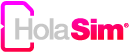¿Cómo instalar y activar mi eSIM en iPhone?
Configurar los datos en tu iPhone es una tarea sencilla y esencial para aprovechar al máximo tu dispositivo con el servicio de HolaSim.
Para que tu iPhone pueda utilizar datos, ya sea para tener Internet o realizar llamadas, es necesario que realices una configuración muy simple.
¡Chequea cuál es tu producto y realiza la configuración correspondiente!
- HolaSim Connect
Para el uso de nuestro chip HolaSim Connect solo deberás tener habilitado el roaming de datos en tu iPhone (Configuración/Datos celulares/Opciones/Roaming activado). El chip se configura automáticamente.
Solo en el caso de que no te funcione, por favor verifica (con tu chip HolaSim Connect colocado):
Configuración>Datos celulares>Datos celulares: debe estar en verde
Configuración>Datos celulares>Opciones>Roaming activado (si no está activo, aquí tienes que activarlo)
En Configuración/General/Perfil no debe aparecer nada: si hay un perfil deberás borrarlo y reiniciar tu celular
En Configuración/Datos celulares/Red de datos celulares: todos los lugares donde dice Punto de Acceso al lado debe decir three.co.uk
En el caso de que diga otra cosa, borrar todos los campos y escribir three.co.uk al lado de Punto de Acceso, el resto de los campos deben estar vacíos.
- HolaSim Dominicana
Para el uso de nuestro chip HolaSim Dominicana solo deberás tener habilitado el roaming de datos en tu iPhone (Configuración/Datos celulares/Opciones/Roaming activado). El chip se configura automáticamente.
Solo en el caso de que no te funcione, por favor verifica (con tu chip HolaSim colocado):
Configuración>Datos celulares>Datos celulares: debe estar en verde
Configuración>Datos celulares>Opciones>Roaming activado (si no está activo, aquí tienes que activarlo)
En Configuración/General/Perfil no debe aparecer nada: si hay un perfil deberás borrarlo y reiniciar tu celular
En Configuración/Datos celulares/Red de datos celulares: todos los lugares donde dice Punto de Acceso al lado debe decir internet.ideasclaro.com.do
En el caso de que diga otra cosa, borrar todos los campos y escribir internet.ideasclaro.com.do al lado de Punto de Acceso, el resto de los campos deben estar vacíos.
- HolaSim USA
Para el uso de nuestro chip HolaSim USA solo deberás tener habilitado el roaming de datos en tu iPhone (Configuración/Datos celulares/Opciones/Roaming activado). El chip se configura automáticamente.
Solo en el caso de que no te funcione, por favor verifica (con tu chip HolaSim colocado):
Configuración>Datos celulares>Datos celulares: debe estar en verde
Configuración>Datos celulares>Opciones>Roaming activado (si no está activo, aquí tienes que activarlo)
En Configuración/General/Perfil no debe aparecer nada: si hay un perfil deberás borrarlo y reiniciar tu celular
✅ Si el plan que contrataste es de 6GB – 9GB – 15GB – 40GB – 60GB debes ir a Configuración → Red celular o datos celulares → Red de datos celulares y verificar que en todos los lugares donde dice Punto de Acceso al lado debe decir data.lycamobile.com.
En el caso de que diga otro APN, borrar todos los campos y escribir data.lycamobile.com al lado de Punto de Acceso y dejar el resto de los campos vacíos.
✅ Si el plan que contrataste es ilimitado o ilimitado + México y Canadá tienes que ir a Configuración → Red celular o datos celulares → Red de datos celulares y verificar que en todos los lugares donde dice Punto de Acceso al lado debe decir fast.t-mobile.com
En el caso de que diga otro APN, borrar todos los campos y escribir fast.t-mobile.com al lado de Punto de Acceso y dejar el resto de los campos vacíos.
- HolaSim North
Para el uso de nuestro chip HolaSim North solo deberás tener habilitado el roaming de datos en tu iPhone (Configuración/Datos celulares/Opciones/Roaming activado). El chip se configura automáticamente.
Solo en el caso de que no te funcione, por favor verifica (con tu chip HolaSim colocado):
Configuración>Datos celulares>Datos celulares: debe estar en verde
Configuración>Datos celulares>Opciones>Roaming activado (si no está activo, aquí tienes que activarlo)
En Configuración/General/Perfil no debe aparecer nada: si hay un perfil deberás borrarlo y reiniciar tu celular
En Configuración/Datos celulares/Red de datos celulares: todos los lugares donde dice Punto de Acceso al lado debe decir fast.t-mobile.com
En el caso de que diga otra cosa, borrar todos los campos y escribir fast.t-mobile.com al lado de Punto de Acceso, el resto de los campos deben estar vacíos.